Ordenar información en una parte integral del análisis de datos en Excel. Es posible organizar una lista en orden alfabético, compilar otra lista de mayor a menor, u ordenar filas por colores o íconos. Ordenar los datos nos ayudará a visualizarlos y a comprenderlos mejor, a organizarlos para encontrarlos fácilmente y para tomar decisiones más eficaces.
El comando de Ordenar y filtrar lo encontramos en la pestaña Inicio de la Cinta de opciones, dentro de la ficha Modificar.

Los podemos encontrar también dentro de la ficha Ordenar y Filtar de la pestaña Datos.
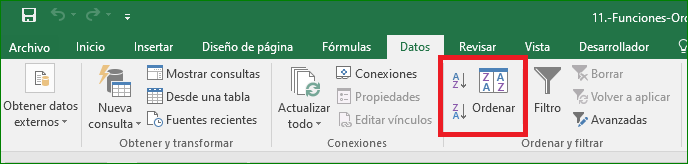
La ordenación de datos en Excel generalmente suele realizarse en columnas, aunque también se puede ordenar en filas.
Ordenar columnas
- Seleccionamos una sola celda de la columna que deseamos ordenar.
- Hacemos clic en la opción Ordenar de A a Z para ordenar alfabéticamente o en caso de que sean datos numéricos ordenar de menor a mayor.
- Para clasificar en orden descendente (de Z a A, o del número mayor al menor), hacemos clic en la opción Ordebar Z a A.
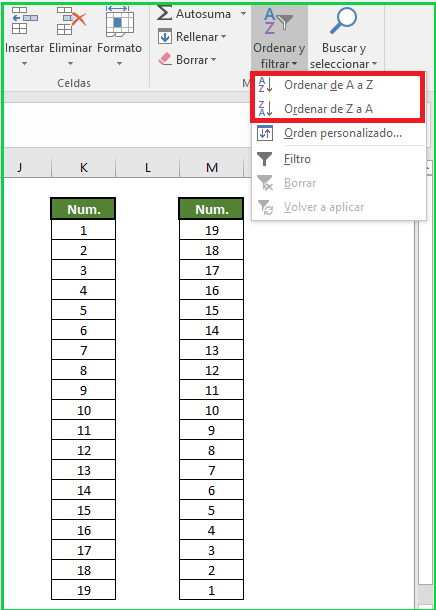
⇒ También se puede hacer clic derecho en una celda y seleccionar Ordenar.
![]() Podemos utilizar esta técnica si no existen filas vacías dentro de los datos.
Podemos utilizar esta técnica si no existen filas vacías dentro de los datos.
Ordenar rango de celdas
Podemos especificar criterios para ordenar como columna, fuente o colores de la celda con la opción Orden personalizado.

- Seleccionamos una sola celda en cualquier lugar del rango que deseamos ordenar.
- Hacemos clic en Orden personalizado para mostrar la ventana emergente Ordenar.
- En la lista desplegable Ordenar por, seleccionamos por cuál de las columnas que componen el rango seleccionado queremos ordenarlo.
- En la lista Ordenar según, elegimos Valores, Color de celda, Color de fuente o Icono de celda.
- Seleccionamos un Criterio de ordenación: de forma alfabética o numérica, ascendente o descendente (es decir, de la A a la Z o de la Z a la A para texto, o bien de menor a mayor o de mayor a menor para números). Las opciones para el cambio de Orden, varian dependiendo de qué se elija para la columna Ordenar por.
- Hacemos clic en Aceptar.
⇒ Para ordenar por una columna adicional, hacemos clic en el botón Agregar nivel.
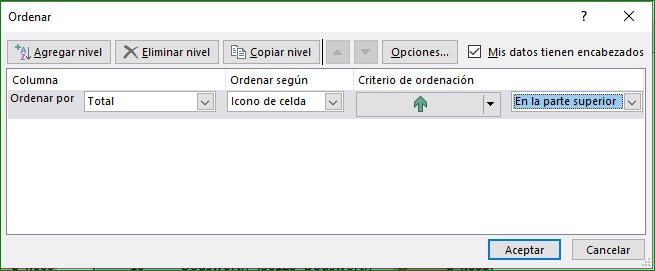
El rango de celdas que hayamos elegido se organizará conforme a la columna seleccionada y el tipo de orden que hayamos elegido.
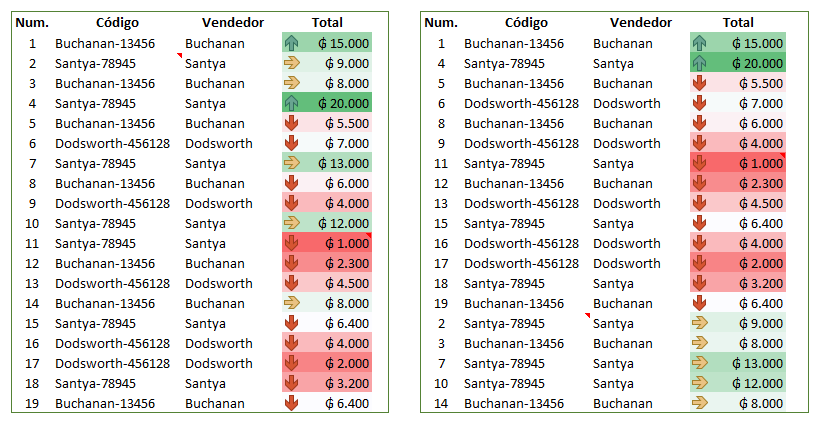
⇒ Si los datos tienen encabezados, debemos asegurarnos de que la opción Mis datos tienen encabezados esté marcada.
![]() Si por alguna razón los datos no se ordenaron como esperabas recuerda utilizar el comando Deshacer para regresar la información a su estado original.
Si por alguna razón los datos no se ordenaron como esperabas recuerda utilizar el comando Deshacer para regresar la información a su estado original.
Si te gustan nuestros blogs, compártelo con tus amigos. Puedes seguirnos en Facebook e Instagram.
Déjanos tu comentario al final de esta página.
Explora más sobre nosotros directo aquí: Curso de Excel Online
